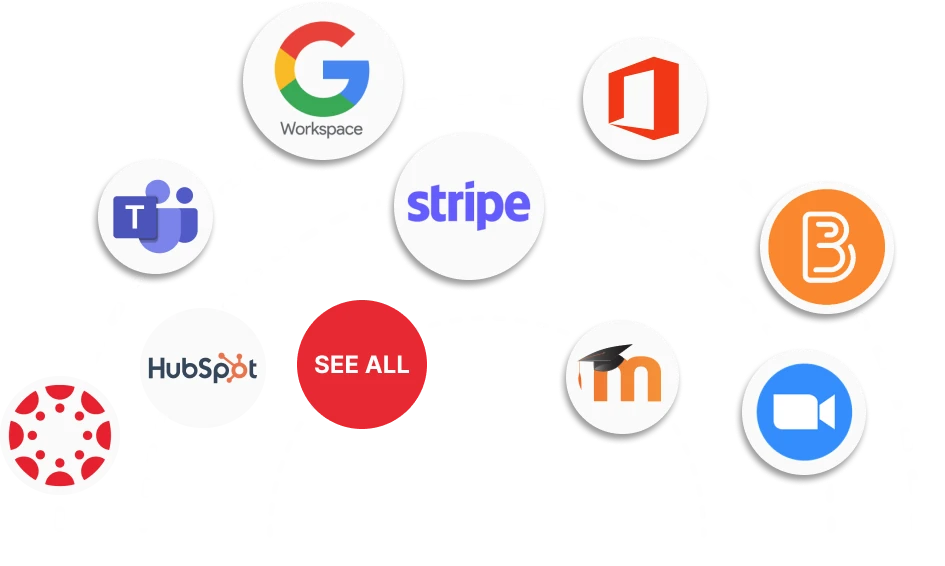Cerrar la brecha entre la escuela y el hogar es ahora más fácil con nuestro rápido recorrido por el Portal de Padres Classter.
Descubre cómo estar al tanto de los horarios de tus hijos, hacer un seguimiento de sus deberes y controlar su progreso académico, todo desde un práctico panel de control. Desde el acceso a los horarios de clase y los registros de asistencia hasta la comunicación con los profesores y la gestión económica, nuestro portal te ofrece todo lo que necesitas. Además, puedes dar tu opinión mediante encuestas y gestionar los datos de transporte de tu hijo. ¿Quieres verlo más de cerca? Mira el vídeo para ver todas las funciones en acción. Y no olvides que puedes descargarte la transcripción para revisarlo en detalle cuando quieras.
¡Disfruta de la comodidad de una conexión perfecta entre la escuela y el hogar!
Transcript
00:01 Hoy vamos a echar un vistazo rápido al Portal de Padres de Classter.
Comencemos.
Una vez iniciada la sesión, accederás al panel de control.
00:13 Esta es la pantalla de inicio.
En la página principal, tienes una visión general de los detalles de tus hijos.
Puedes ver diferentes notificaciones.
00:20 y anuncios.
Y varias opciones de menú de acción rápida para acceder fácilmente a algunos módulos.
Por ejemplo, si quieres conectarte rápidamente en el financiero.
00:33 Además, puedes ver el calendario con las actividades actuales y futuras de los niños.
Puedes ver este calendario por día, por semana o por mes, como quieras.
00:45 Vamos a la sección de horarios.
La sección de horarios te permite ver los días y horas en que tus hijos tienen clases, deporte, actividades o exámenes.
00:56 Es importante mencionar que puedes elegir qué horario del niño quieres ver cada vez.
Puedes seleccionar al niño desde aquí cuando puedas ver el alumno seleccionado.
01:07 Ahora hemos seleccionado a Francesca para nuestro ejemplo.
También puedes ver qué profesores tiene y en qué aulas se impartirán sus clases.
y hasta la próxima.
Luego tenemos la sección de deberes.
01:23 Esta sección te permite encontrar los deberes y tareas que se han asignado a cada niño para cualquiera de sus asignaturas.
01:31 Si quieres, puedes imprimir los deberes.
Puedes elegir un alumno de la lista desplegable.
Aquí tenemos de nuevo a Francesca.
01:38 Por defecto, preseleccionados como puedes ver aquí arriba cuando puedes ver la asignatura.
Así verás todos los deberes de todas las asignaturas que tiene aquí.
01:54 Por ejemplo, aquí tenemos una tarea para casa de la clase de inglés que tiene Francesca.
Aquí están los deberes que tiene para mañana.
02:11 Luego podemos ir a los datos académicos.
Desde esta sección puedes obtener una visión general del rendimiento y los logros académicos de tus hijos.
02:26 De nuevo, puedes seleccionarla aquí en el campo desplegable.
De nuevo tenemos a Francesca.
Verás las notas del niño, las evaluaciones, las medidas disciplinarias y los comentarios de los profesores.
02:41 Aquí estamos en la pestaña de visión general para que puedas tener una visión general de todo esto, pero puedes ver más analíticamente todo esto en las otras pestañas.
02:55 Vamos a las notas de evaluación.
Aquí, en la página de notas de evaluación, podrás ver las notas del alumno detalladas trimestre a trimestre para cada clase en la que esté matriculado.
03:10 También puedes ver gráficos que muestran el rendimiento académico del alumno en comparación con la clase.
Aquí abajo puedes ver todo en detalle y aquí hay algunos gráficos que pueden ayudarte a ver el rendimiento de Francesca, por ejemplo.
03:29 A continuación vamos a las notas trimestrales.
Aquí en las notas trimestrales podrás ver un informe con la ficha que incluye las notas de todos los semestres como puedes ver aquí y los exámenes, un resumen del porcentaje de asistencia de cada semestre y al final algunos comentarios y opiniones del profesor.
03:54 .
Then we have the descriptive marking.
Here you will be able to view the descriptive marks.
This assessment provides a detailed subject-by-subject breakdown of a student’s performance.
04:13 Incluye evaluaciones de las capacidades académicas, la participación en clase y mucho más.
Ofrece una visión global del progreso de un alumno, destacando tanto sus logros académicos como su desarrollo personal.
04:32 Como puedes ver aquí, tenemos la clase de inglés de Francesca y podemos ver aquí algunas marcas descriptivas con algunas respuestas del profesor.
04:45 Podemos ver que tenemos el rendimiento en clase, tenemos las habilidades sociales y de comunicación, tenemos el comportamiento y la personalidad.
Así puedes tener una visión global del progreso de Francesca en la clase.
05:03 Vamos a la asistencia.
En la pestaña de asistencia, puedes ver una vista completa de los registros de asistencia de tu hijo.
05:16 De nuevo, puedes seleccionar al niño que quieras ver desde aquí arriba.
Selecciona el alumno.
Aquí tenemos a Francesca.
También puedes elegir el estado que quieres ver.
05:30 Si no eliges nada, puedes ver todo junto.
Puedes ver las presencias, retrasos y ausencias de tu hijo a sus clases.
05:46 Además, puedes justificar la ausencia de un niño de aquí.
Tal vez si llegó tarde como aquí por eh porque estabas en una cita con el médico por ejemplo.
06:06 Luego tenemos la pestaña educadores.
En el menú de educadores puedes ver los profesores de cada niño y encontrar información sobre sus necesidades específicas.
06:15 Su especialidad, las asignaturas que tienen y su disponibilidad.
De nuevo, podemos seleccionar al niño que desees que vea a sus profesores.
06:23 Aquí tenemos al profesor de Francesca.
También puedes ver sus direcciones de correo electrónico y enviarles mensajes directos a través del portal Classter.
06:31 Puedes hacerlo desde aquí, donde puedes ver el mensaje enviado.
Puedes ver desde aquí las horas disponibles de Ellen Borg, por ejemplo.
06:45 Puedes ver aquí su correo electrónico y las clases que imparte a Francesca.
Luego tenemos la Reunión de Padres de Educadores.
07:05 Desde el botón Reunión de padres del educador puedes programar una reunión con cualquiera de los profesores de tu hijo en función de su disponibilidad.
07:11 Primero tienes que seleccionar al niño y luego puedes elegir al profesor que quieras.
Aquí, por ejemplo, tenemos de nuevo a Francesca y a la educadora con la que queremos hablar, Ellen Bourke por ejemplo, y hacemos clic en mostrar calendario.
07:27 Podemos ver su disponibilidad aquí.
Las horas disponibles están fijadas.
Se muestran en el calendario aquí.
Haciendo clic en la hora deseada, puedes elegir si quieres una reunión en línea, en persona o por teléfono.
07:47 Puedes ver esto aquí.
Puedes elegir lo que quieras.
Y puedes concertar tu cita con el profesor.
08:02 Vamos a las solicitudes.
Desde el menú de solicitudes, los padres pueden crear una solicitud para la escuela.
Por ejemplo, si uno de los niños tiene que salir antes, también pueden ver si sus solicitudes están aprobadas o completadas.
08:18 Como aquí, el otro niño, Mark Grigsby, tiene que salir hoy dos horas antes.
Como podemos ver, está aprobado por la escuela.
08:33 Luego tenemos el transporte.
Puedes seleccionar el transporte del alumno.
Esta sección se utiliza para gestionar los desplazamientos de los alumnos hacia y desde la institución.
08:48 Puedes ver los detalles del autobús, como los billetes de autobús.
Paradas, horas de salida y de llegada.
Aquí elegimos Francesca, y aquí puedes ver todo el programa diario de autobuses.
09:02 Luego tenemos los cuestionarios y encuestas.
El menú Cuestionarios y encuestas ofrece a los padres la oportunidad de dar su opinión sobre su experiencia con la institución, la administración, los profesores y otros servicios de la escuela.
09:21 Tambien puedes, aqui puedes ver una encuesta de padres, por ejemplo, haces click en la respuesta, encuesta, y vas aqui.
09:31 También puedes responder de forma anónima si no quieres, desde aquí, cuando veas la opción de enviar cuestionario de forma anónima, podrás continuar con las preguntas.
09:45 Por último, tenemos la primera pestaña financiera.
La página financiera de Classter te ayudará a llevar un control de los pagos.
10:01 La página financiera de Classter te ayudará a llevar un registro de pagos, fechas de vencimiento y precios.
Te mostrará los registros de pagos anteriores.
10:13 Desde aquí puedes elegir de qué estilo quieres ver el plan financiero, y tienes la oportunidad de pagar online si quieres, por supuesto.
10:23 Aquí puedes ver todas las transacciones económicas.
Puedes ver tu código RF, y aquí puedes ver un resumen de todas las económicas que son para la matrícula de Francesca.
10:45 Eso es todo. Ha sido un vistazo muy rápido al Portal de Sparring para Padres. Muchas gracias.
Preguntas frecuentes
Un portal de padres completo debe incluir una visión general de los datos de los niños, notificaciones, anuncios, calendarios, horarios, tareas escolares, datos académicos, registros de asistencia, información de contacto de los profesores, programación de reuniones y seguimiento financiero.
El Portal de Padres de Classter integra una amplia gama de funciones, como notificaciones en tiempo real, seguimiento académico detallado y fácil comunicación con los profesores, todo en una sola plataforma.
Classter da prioridad a la seguridad de los datos con un cifrado robusto y protocolos de inicio de sesión seguros para proteger la información personal y académica.